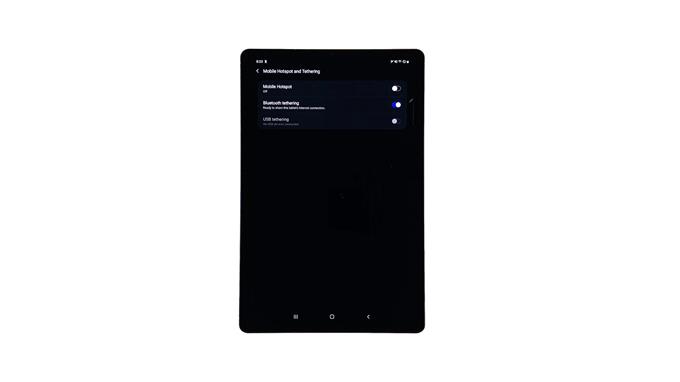Cet article vous apprendra comment configurer et activer la fonction de partage de connexion Bluetooth sur la Galaxy Tab S6. Lisez la suite pour des instructions plus détaillées.
Les nouveaux smartphones et tablettes offrent un certain nombre de fonctionnalités essentielles qui sont programmées pour aider les utilisateurs de plusieurs manières. Parmi ces fonctionnalités, le Mobile HotSpot, également présent sur le Galaxy Tab S6. Avec Mobile Hotspot, vous pouvez partager la connexion de données de votre appareil mobile avec d’autres appareils en convertissant votre appareil en un point d’accès sans fil. Cela dit, votre tablette servira de routeur sans fil.
Le partage Internet via Mobile Hotspot ou le partage de connexion dans les appareils mobiles peut être effectué de différentes manières. Vous pouvez tether par Wi-Fi, par Bluetooth et par câble USB.
Cette vidéo décrit les étapes pour activer et configurer le partage de connexion Bluetooth sur la Galaxy Tab S6.
Étapes faciles pour activer le partage de connexion Bluetooth sur votre Galaxy Tab S6
Temps nécessaire: 5 minutes
Les étapes suivantes activent la fonction de partage de connexion Bluetooth de la Galaxy Tab S6 et vous permettent ainsi de partager la connexion Internet de votre tablette avec d’autres appareils via Bluetooth.
- Pour commencer, accédez à l’écran d’accueil de votre tablette, puis faites glisser votre doigt vers le haut depuis le centre inférieur de l’écran..
L’exécution de ce geste lancera la visionneuse d’applications.
Sur la visionneuse d’applications, vous verrez les icônes de raccourci vers les services intégrés et les applications téléchargées.
- Pour continuer, appuyez sur l’icône Paramètres.
Cela lancera le menu principal des paramètres de l’appareil.
Dans ce menu, vous verrez une liste de fonctionnalités de base et avancées avec un certain nombre d’éléments à reconfigurer.
- Pour accéder aux paramètres du point d’accès mobile de la tablette et aux fonctionnalités pertinentes, appuyez sur Connexions.
Un nouvel écran s’ouvre avec une liste de fonctionnalités sans fil et d’options à gérer.

- Faites défiler vers le bas, puis appuyez pour sélectionner Point d’accès mobile et partage de connexion parmi les options données.
Cela vous permettra d’accéder au menu principal des paramètres du Mobile Hotspot.

- Pour activer le partage de connexion Bluetooth, basculez pour activer le commutateur à côté de Partage de connexion Bluetooth.
Lorsqu’il est activé, vous pouvez commencer à partager la connexion Internet de votre tablette via Bluetooth.
N’oubliez pas d’activer également les paramètres du point d’accès mobile.
Outils
- Android 10
Matériaux
- Samsung Galaxy Tab S6
Après avoir activé le partage de connexion Bluetooth, associez votre Tab S6 à l’autre appareil. Vous pouvez configurer le couplage Bluetooth via le menu des paramètres de votre tablette ou via le panneau de notification si vous vous associez avec un appareil à couplage rapide. Assurez-vous que votre autre appareil est en mode de couplage et à proximité de votre tablette.
Lorsque vos appareils sont couplés, vous pouvez configurer la connexion réseau de l’autre appareil avec Bluetooth.
D’ici là, vous pouvez commencer à connecter l’autre appareil à Internet à l’aide de la connexion Internet de votre tablette.
Pour vérifier et voir si l’autre appareil a accès à Internet, ouvrez un navigateur, puis accédez à n’importe quel site Web pour voir s’il se charge correctement.
Sinon, vous devrez peut-être effectuer un dépannage Internet de base pour déterminer et résoudre la cause sous-jacente du problème.
Une fois que vous avez terminé le partage de connexion, vous pouvez désactiver la fonction en revenant au menu des paramètres du point d’accès mobile, puis en basculant pour désactiver le commutateur de partage de connexion Bluetooth..
Ceci est recommandé pour économiser ou prolonger la durée de vie de la batterie de votre tablette et de l’appareil associé.
Si vous rencontrez des difficultés pour vous connecter à Internet sur votre autre appareil avec le partage de connexion Bluetooth, vérifiez et assurez-vous que Bluetooth est activé sur votre autre appareil et qu’il est positionné dans la proximité Bluetooth recommandée avec votre tablette.
Dissocier et jumeler à nouveau les appareils peut également être considéré comme une solution potentielle, surtout si le problème est attribué à une connexion Bluetooth corrompue.
Les fonctionnalités de point d’accès mobile et de partage de connexion sont généralement utiles chaque fois que le besoin de se connecter à Internet se présente et que le réseau Wi-Fi n’est pas disponible. Tant que vous disposez de crédits suffisants ou d’un abonnement aux données postpayées sur votre appareil Android, vous pouvez utiliser ses données mobiles pour connecter vos autres téléphones, tablettes ou ordinateurs à Internet..
Certains opérateurs de téléphonie mobile ou opérateurs peuvent toutefois fixer une limite ou facturer des frais supplémentaires pour le partage de connexion.
Pour éviter des frais supplémentaires, parlez-en à votre opérateur réseau ou fournisseur de services au préalable.
Pour afficher des didacticiels plus complets et des vidéos de dépannage sur différents appareils mobiles, n’hésitez pas à visiter AndroidComment canal sur YouTube à tout moment.
J’espère que cela t’aides!
POSTES PERTINENTS:
- Comment configurer le point d’accès mobile Galaxy S20 et partager la connexion Wi-Fi
- 5 meilleures applications de partage de connexion pour Android
- Comment réparer une erreur d’authentification Samsung Galaxy A9 lors de la connexion au point d’accès